O Windows 10 e o Windows 11 são excelentes sistemas operacionais. Mas se você observar um desempenho consistentemente lento, pode ser por causa de algo chamado SysMain (anteriormente conhecido como Superfetch).
Neste artigo, ajudamos você a entender o SysMain e por que você pode enfrentar um problema de alto uso de disco com este serviço.
O que é SysMain (Superfetch)?
Superbusca, chamado SysMain após a atualização do Windows 10 1809, foi introduzido no Windows Vista e é o sucessor do Prefetch (um recurso semelhante no Windows XP). O sistema operacional usa esse recurso para melhorar o desempenho do sistema ao longo do tempo.
Por que com o tempo? Primeiro, ele estuda os padrões de uso de RAM. Em seguida, o recurso identifica os programas que você executa com mais frequência no seu PC. Assim que o Superfetch tiver essas informações, ele pré-carrega esses programas em sua RAM. Ao iniciar esses programas, você verá que eles carregam muito mais rápido.
Portanto, o Superfetch precisa de recursos. Você pode encontrar o Superfetch funcionando em segundo plano ao olhar a lista de processos do sistema no Gerenciador de Tarefas como “Service Host: SysMain”:

Criticamente, o Superfetch não priva outros programas de RAM. Ele usa apenas RAM não utilizada. Qualquer programa recém-lançado ainda terá prioridade sobre o Superfetch em relação ao espaço de RAM. Se necessário, o Superfetch fará liberar RAM para outro aplicativo.
Se você acredita que o Superfetch está causando problemas de desempenho no seu computador, você pode desativá-lo com segurança. Abaixo, discutimos algumas maneiras de desativar o Superfetch e corrigir o Service Host: SysMain problema de alto uso da CPU.
Desativar SysMain dos serviços
Como o SysMain é um serviço do Windows, a maneira mais simples de desativar o SysMain é no console de serviços:
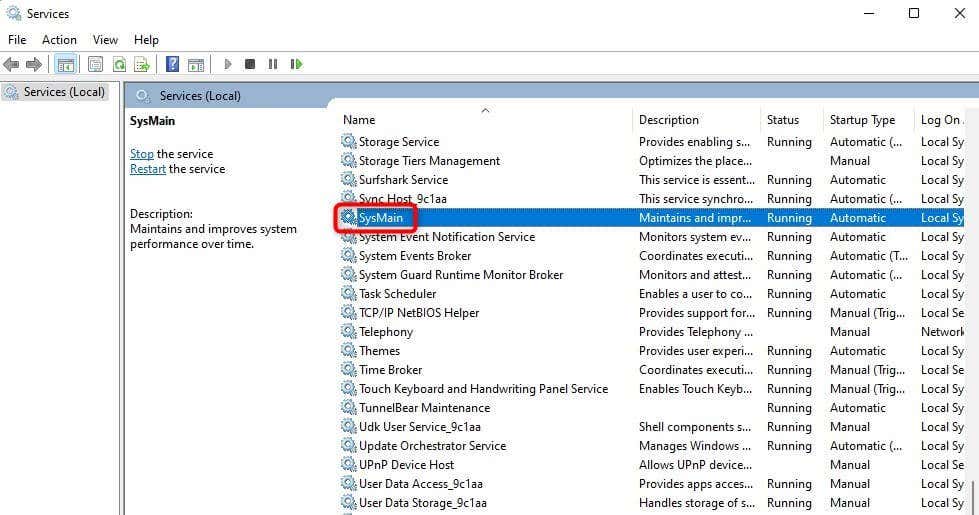
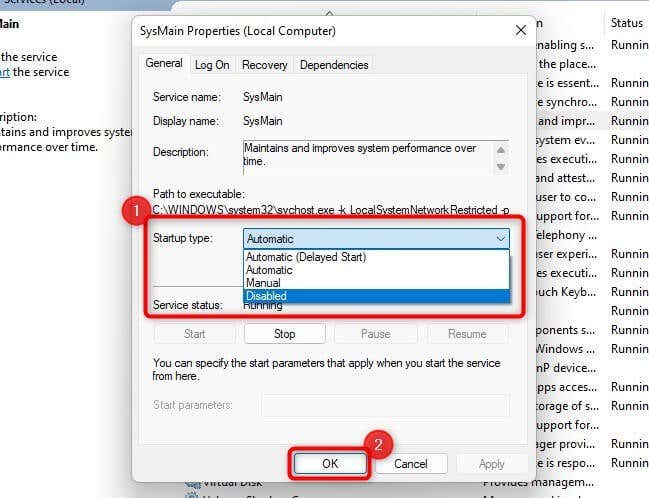
Desative o SysMain usando o prompt de comando
Usar o prompt de comando para desativar o SysMain é mais rápido. Se você se sentir confortável usando comandos, veja como desabilitar o SysMain:
sc stop “SysMain” e sc config “SysMain” start=disabled
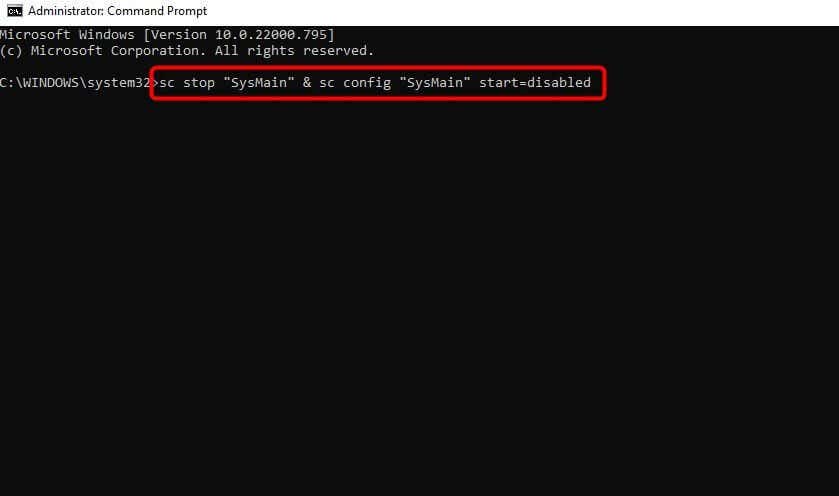
Desativar SysMain do Registro
Se os métodos anteriores não funcionarem por algum motivo, você poderá modificar as configurações do registro para desativar o SysMain:
HKEY_LOCAL_MACHINE\SYSTEM\CurrentControlSet\Services\SysMain
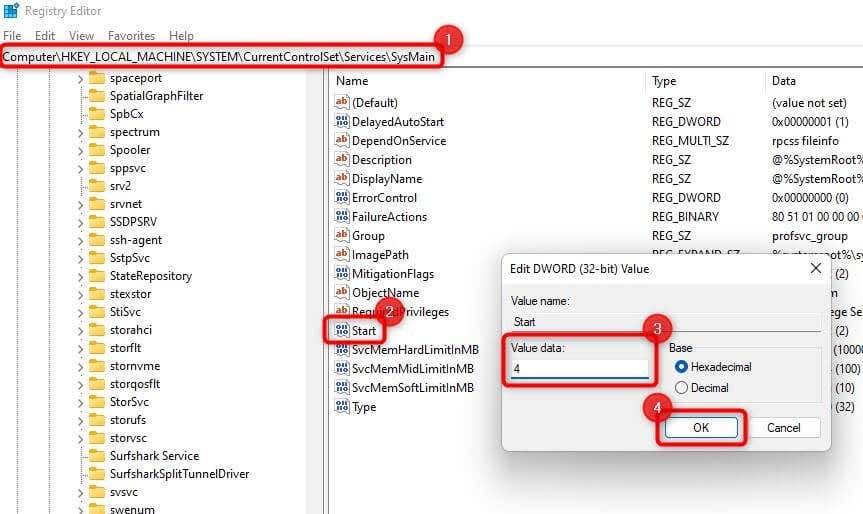
Executar verificação SFC
Se quiser tentar resolver o problema de alto uso de disco do SysMain sem desabilitar o SysMain, você pode tentar usar o Verificador de arquivos do sistema (SFC).
SFC é um utilitário integrado no Windows que verifica a integridade dos arquivos do sistema. Ele substitui automaticamente os arquivos corrompidos do sistema encontrados durante a verificação, portanto, se a corrupção dos arquivos do sistema estiver na raiz do problema, o SFC poderá corrigi-lo.
sfc /scannow
A verificação examinará seu disco rígido em busca de arquivos de sistema corrompidos e substituirá aqueles que foram corrompidos. Assim que a verificação for concluída, reinicie o PC e verifique se o problema de alto uso do disco do Service Host SysMain persiste..
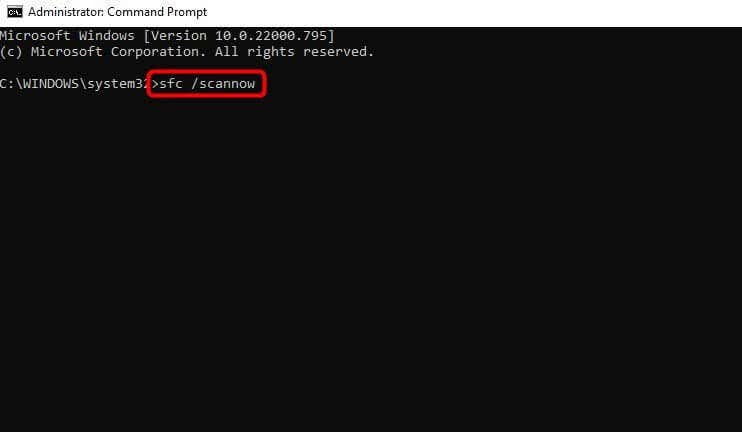
Atualizar janelas
É sempre essencial verificar o Windows Update e ver se há uma atualização disponível para download. A Microsoft está constantemente procurando problemas com o Windows e lança atualizações para corrigi-los.
Se as correções anteriores não foram úteis, talvez valha a pena tentar uma atualização:
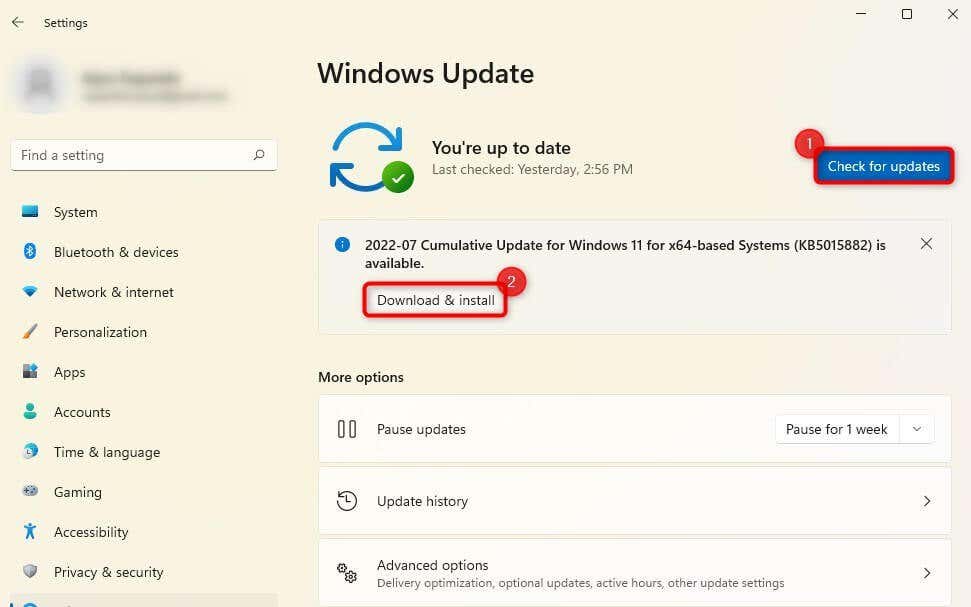
Reinicie o PC e veja se isso resolve o problema.
Substitua o disco rígido por SSD
Se você já usa seu HDD mecânico antigo há algum tempo, substituí-lo por um Disco de Estado Sólido (SSD) pode otimizar o desempenho do seu computador e resolver o problema de alto uso do disco.
Isso pode ser especialmente garantido se você já tentou solucionar o problema e esgotou todos os métodos para corrigir o problema.
A maioria dos computadores modernos possui um slot para acomodar SSDs. No entanto, se você nunca comprou SSDs, use nossos Guia de compra de SSD para tomar uma decisão informada.
Uso do disco SysMain, normalizado
Esperamos que você tenha conseguido corrigir o uso do disco SysMain com uma dessas correções. SysMain não é necessariamente um consumidor de recursos. O Windows introduziu esse recurso inteligente para otimizar o uso de RAM eoferecer desempenho mais rápido ao usar os aplicativos usados com mais frequência.
Você pode desativá-lo permanentemente sem consequências graves se ele estiver usando muita memória. Como alternativa, corrigir arquivos corrompidos do sistema ou uma atualização do Windows pode ajudar a resolver o problema sem desativar o serviço SysMain.
.